上一篇
前端高效秘籍|极简轮播制作全解—JavaScript幻灯片效果开发·实用技巧】
- 云服务器供应
- 2025-08-17 14:21:43
- 6
本文目录:
🚀 前端高效秘籍|极简轮播制作全解 🚀
📅 更新日期:2025-08
🔥 JavaScript幻灯片效果开发·实用技巧 🔥
🎨 基础结构:3步搭建轮播骨架
<!-- HTML结构 -->
div class="carousel-container">
<div class="carousel-track">
img src="img1.jpg" alt="轮播1">
<img src="img2.jpg" alt="轮播2">
</div>
<button class="carousel-btn prev">⬅️</button>
<button class="carousel-btn next">➡️</button>
</div>
/* CSS布局 */
.carousel-container {
position: relative;
overflow: hidden;
}
.carousel-track {
display: flex;
transition: transform 0.5s ease;
}
.carousel-track img {
width: 100%;
flex-shrink: 0;
}
💡 核心功能:JavaScript逻辑
// 极简轮播类
class Carousel {
constructor(container) {
this.track = container.querySelector('.carousel-track');
this.slides = [...this.track.children];
this.currentIndex = 0;
this.autoPlayInterval = 3000;
this._init();
}
// 初始化
_init() {
this._setSlidePosition();
this._addEventListeners();
this._startAutoPlay();
}
// 设置幻灯片位置
_setSlidePosition() {
this.slides.forEach((slide, idx) => {
slide.style.transform = `translateX(${idx * 100}%)`;
});
}
// 事件监听
_addEventListeners() {
document.querySelectorAll('.carousel-btn').forEach(btn => {
btn.addEventListener('click', () => this._handleClick(btn));
});
}
// 自动播放
_startAutoPlay() {
setInterval(() => this._nextSlide(), this.autoPlayInterval);
}
// 切换逻辑
_nextSlide() {
this.currentIndex = (this.currentIndex + 1) % this.slides.length;
this._updateSlide();
}
// 更新状态
_updateSlide() {
this.track.style.transform = `translateX(-${this.currentIndex * 100}%)`;
}
}
// 初始化
new Carousel(document.querySelector('.carousel-container'));
🎉 高级技巧:5个性能优化点
-
图片预加载 🖼️
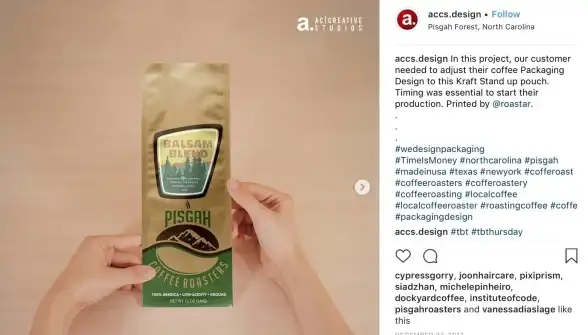
const preloadImages = () => { const images = document.querySelectorAll('.carousel-track img'); images.forEach(img => { const newImg = new Image(); newImg.src = img.src; }); }; -
触摸滑动支持 📱
_addTouchEvents() { this.track.addEventListener('touchstart', (e) => this._handleTouchStart(e)); this.track.addEventListener('touchend', (e) => this._handleTouchEnd(e)); } -
响应式断点 📱💻🖥️
@media (max-width: 768px) { .carousel-container { height: 200px; } } -
无缝循环 ♾️
_cloneSlides() { const firstSlide = this.slides[0].cloneNode(true); const lastSlide = this.slides[this.slides.length - 1].cloneNode(true); this.track.prepend(lastSlide); this.track.append(firstSlide); } -
Web Components封装 🧩
class WebCarousel extends HTMLElement { connectedCallback() { this.innerHTML = `...`; new Carousel(this); } } customElements.define('web-carousel', WebCarousel);
🛠️ 工具推荐
-
Swiper 10.0 🔥

- 新增3D翻转效果与VR模式支持
new Swiper('.swiper', { effect: 'cube', cubeEffect: { shadow: true, slideShadows: true, }, });
- 新增3D翻转效果与VR模式支持
-
GreenSock动画库 💃
gsap.to(".slide", { x: "-100%", duration: 1, ease: "power2.inOut" });
❓ 常见问题
Q:轮播卡顿怎么办?
A:使用will-change: transform提升动画性能,并压缩图片至WebP格式。
Q:移动端不灵敏?
A:添加touch-action: pan-y到轮播容器CSS。
💻 立即实践:复制代码,替换图片路径,5分钟完成专业级轮播!
本文由 云厂商 于2025-08-17发表在【云服务器提供商】,文中图片由(云厂商)上传,本平台仅提供信息存储服务;作者观点、意见不代表本站立场,如有侵权,请联系我们删除;若有图片侵权,请您准备原始证明材料和公证书后联系我方删除!
本文链接:https://cloud.7tqx.com/fwqgy/645086.html




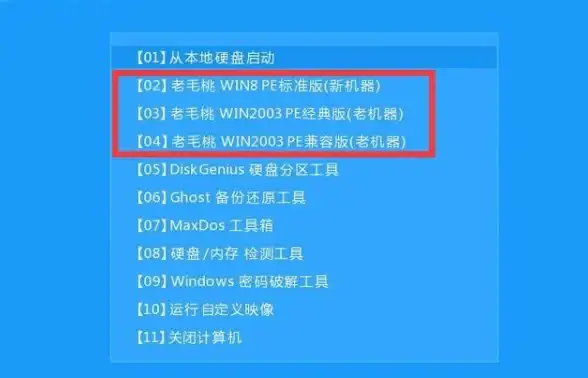
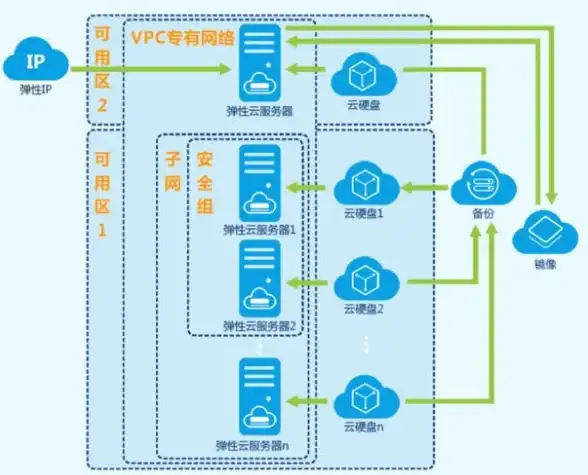


发表评论